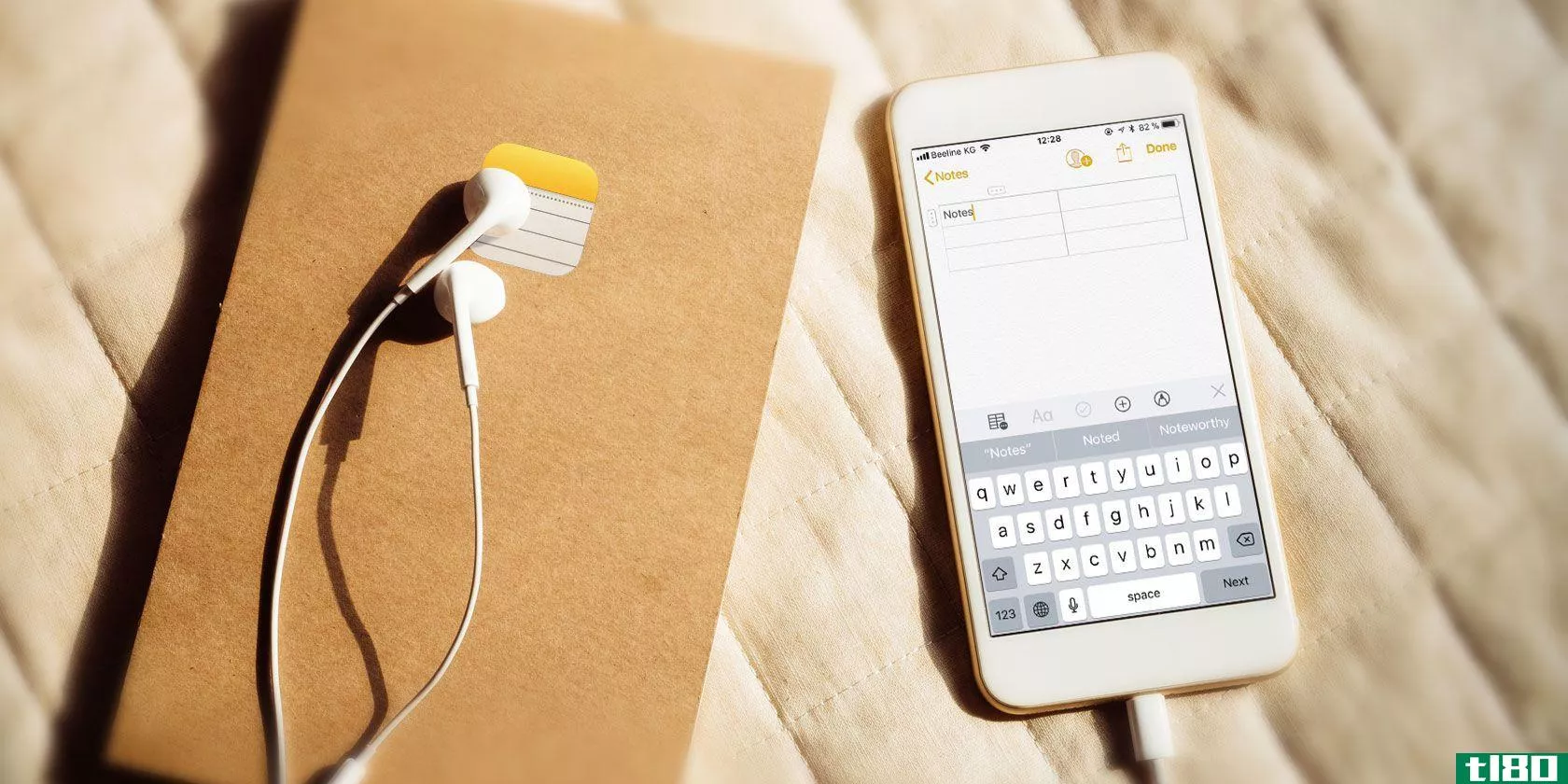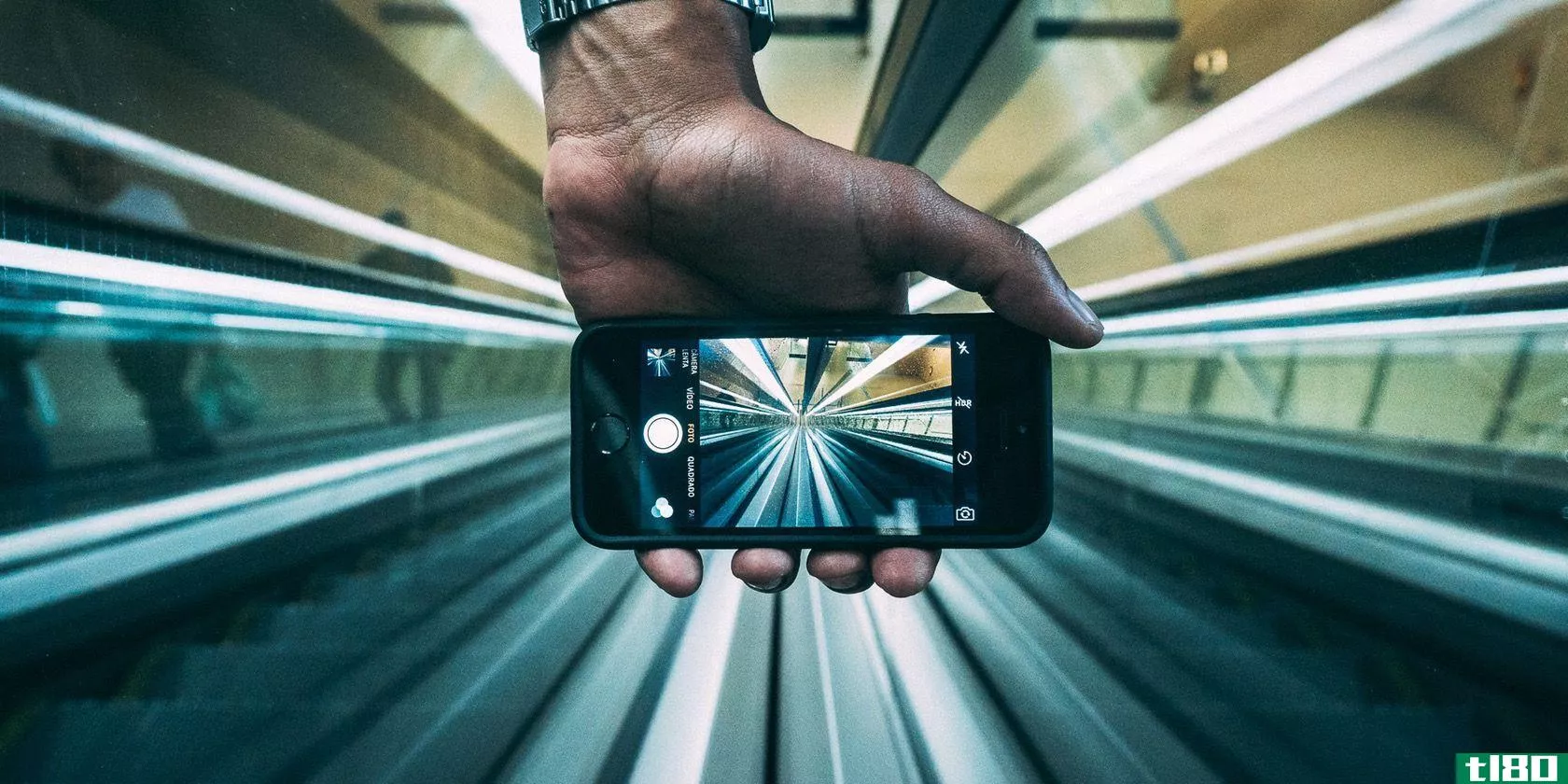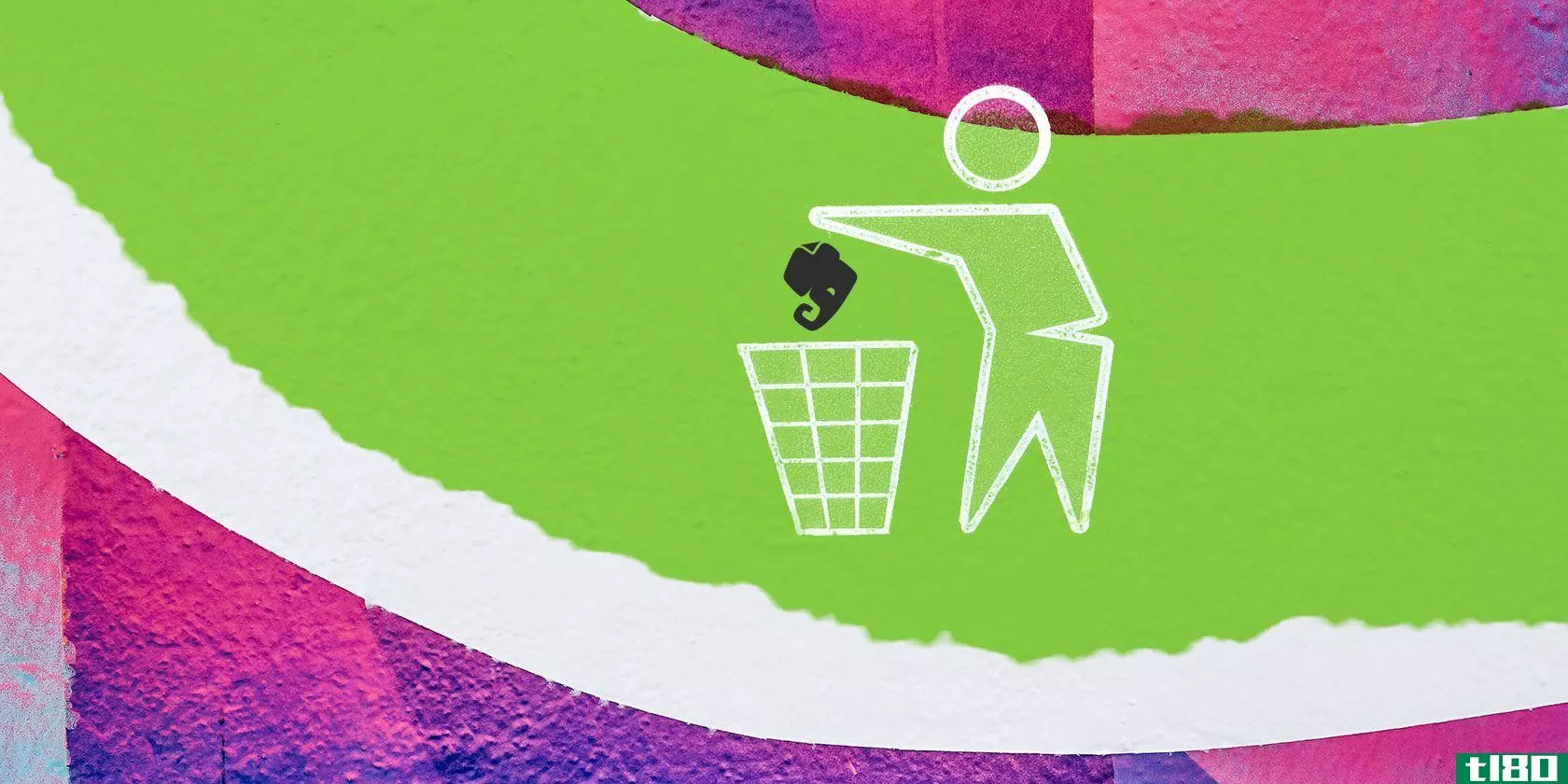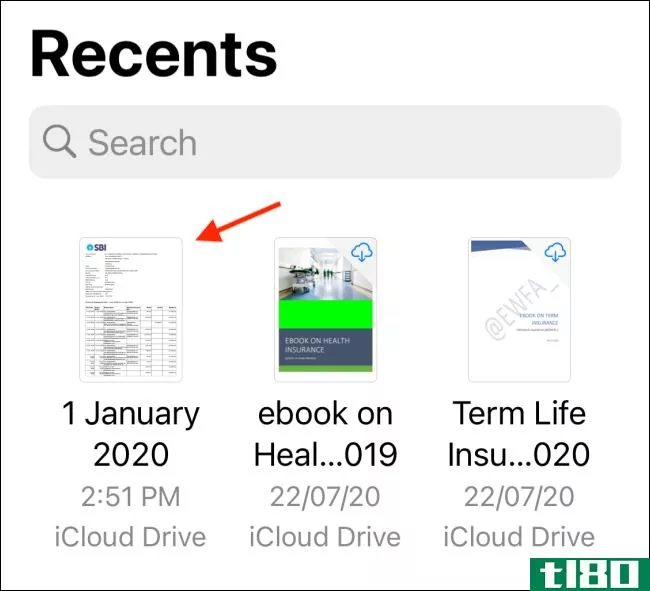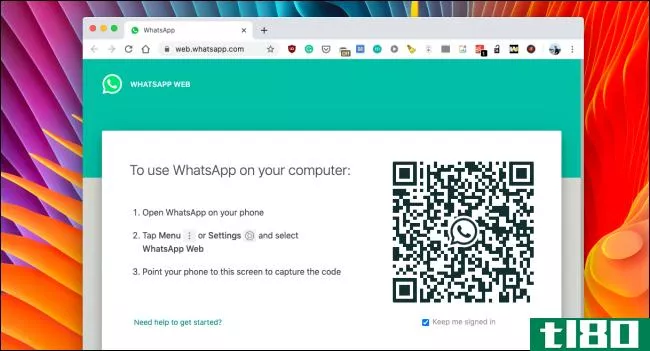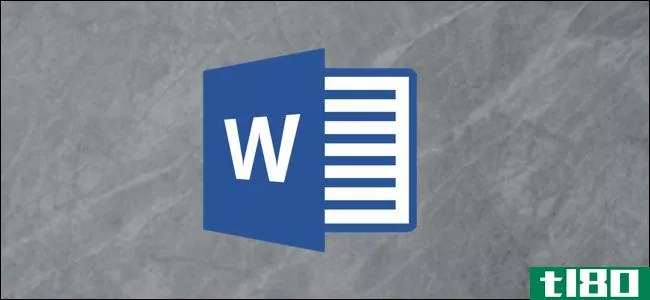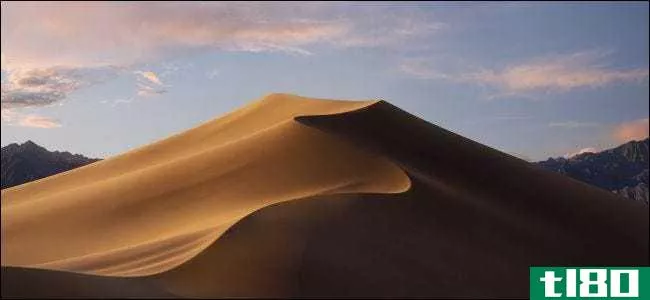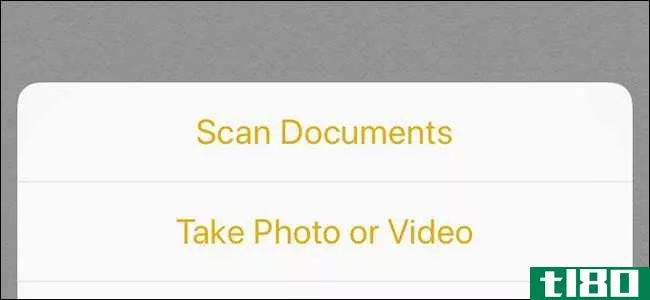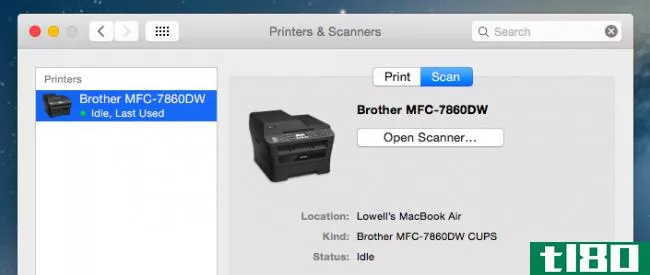如何使用iphone将文档扫描到mac中
连续性将macOS和iOS绑定在一起,随着macOS Mojave的出现,它变得更加有用。现在,Continuity Camera允许您将iPhone或iPad的摄像头与Mac一起用作文档扫描仪等。
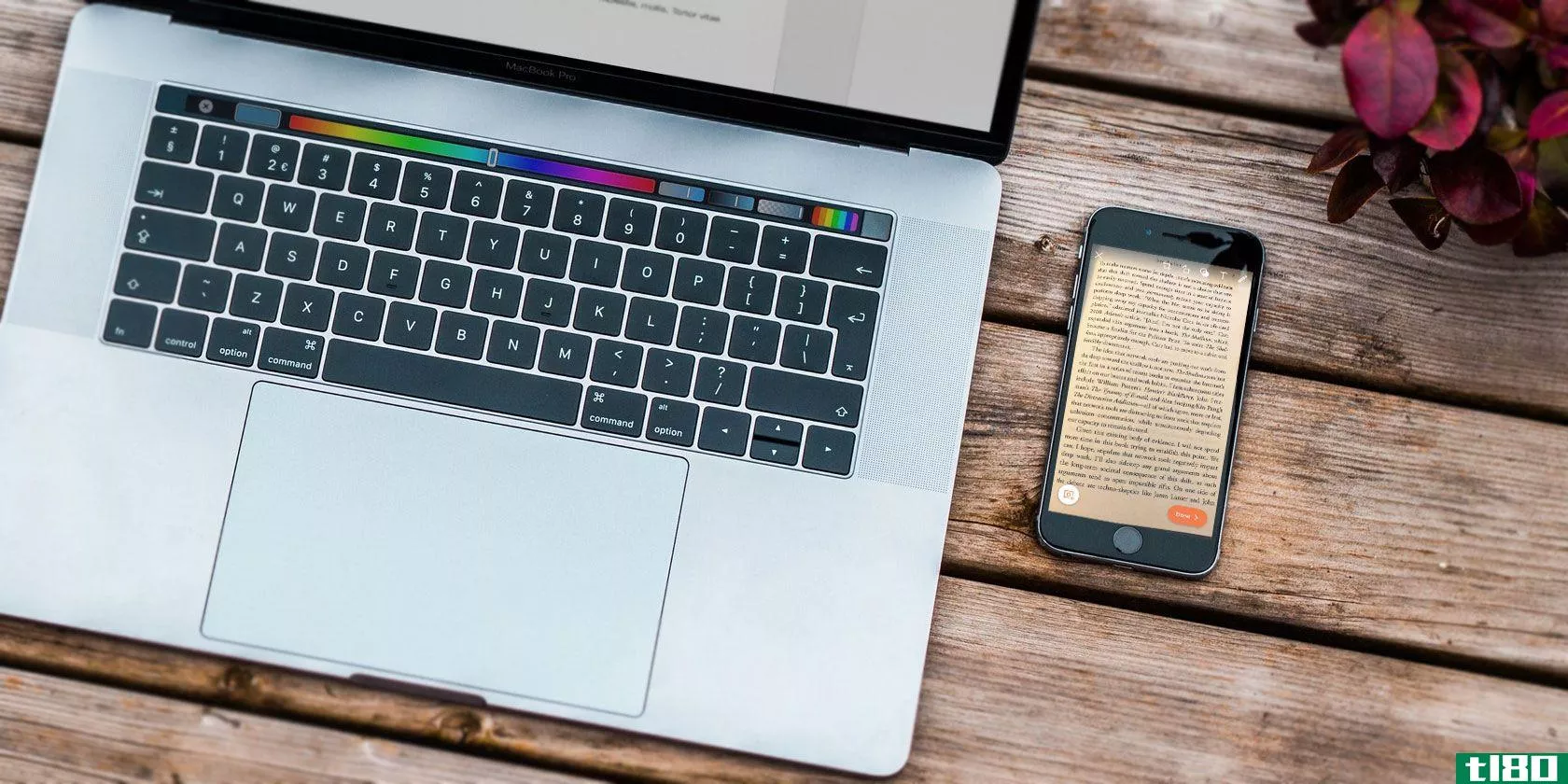
这有助于您避免上传和传输图像的麻烦,使您的iOS设备成为一个成熟的扫描仪。让我们看看它是怎么工作的。
连续性摄像头先决条件
一般来说,您可以将连续性摄影机功能分为两部分。首先是一个直接将照片**应用程序的功能;另一个允许您扫描图像或文档。与其他股票应用程序一样,Continuity Camera应用程序功能有限,但可以完成任务。
只有在满足以下条件后,这两个连续性摄影机功能才会起作用:
- 一台运行macOS Mojave的Mac。
- 运行iOS 12或更高版本的任何iOS设备——查看iOS 12中的新功能。
- 您已登录两个具有相同Apple ID的设备。
- 两个设备都连接到同一Wi-Fi网络。
- 您已经在Mac和iPhone上启用蓝牙。如果有什么不起作用,请寻求iPhone蓝牙故障的帮助。
请记住,扫描质量将取决于您的iPhone/iPad的摄像头。
使用连续照相机将照片添加到文档中
让我们看看如何使用连续摄影机将照片**文档。这些说明适用于页面,但应适用于所有苹果应用程序,包括文本编辑、邮件、笔记、数字和消息。确保已将应用程序更新到最新版本以获得最佳兼容性。
- 启动页面并打开所需文档。
- 将光标放在文档上并单击鼠标右键。
- 从上下文菜单中选择“拍照”。
- 如果您有多个iOS设备,macOS会要求您选择一个。
- 将iOS设备对准拍摄对象并拍摄图像。
- 点击使用照片,图像将导入您的文档。
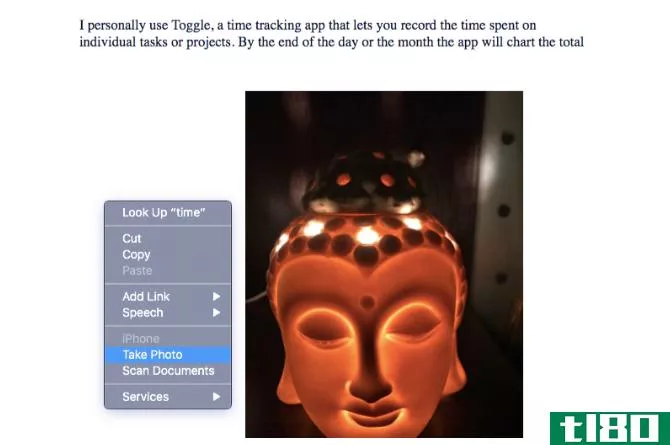
使用连续摄像头扫描文档
当你想扫描文档或者一些琐碎的东西,比如一张油条时,连续性相机就派上用场了。该功能将您的扫描保存为PDF格式,非常适合存档。
同样,我们在这里使用页面,但您可以跨各种苹果应用程序扫描文档:
- 启动页面并打开所需文档。
- 将光标放在文档上并单击鼠标右键。
- 从上下文菜单中选择“扫描文档”。
- 使用iPhone扫描文档。
- 必要时裁剪图像。
- 扫描的图像将出现在文档上。
- 点击“保持扫描”保存图像。
- 如果有多个页面,请继续扫描。点击“保存”以显示在文档中。
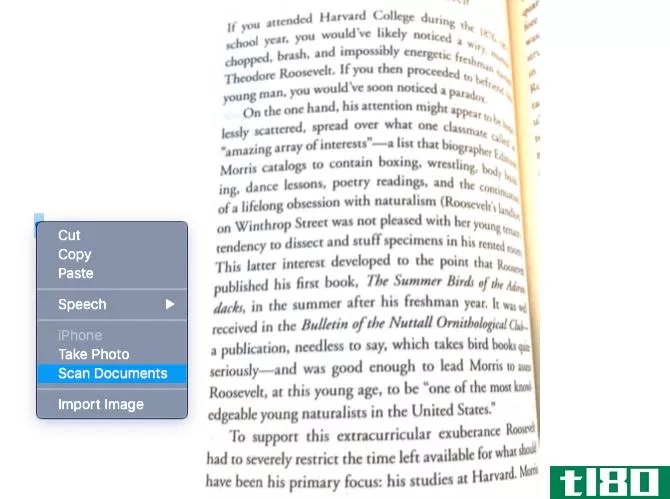
如您所见,连续性照相机是一种简单的方法,可以将任意多个页面扫描到文档中。然而,令人遗憾的是,苹果没有在这里包括OCR功能。
使用ios设备将图片发送到mac
将照片从iOS设备传输到Mac现在更容易了。连续照相机允许您捕捉图片并将其直接存储在计算机上。没有上传到云端,使用空投,或者把你的**连接到你的电脑。
以下是如何使用iOS设备拍摄照片并将其保存到Mac:
- 右键单击Mac桌面上的空白。
- 从上下文菜单中选择“从iPhone导入”。
- 选择“拍照”。
- 在iOS设备上捕获照片。
- 轻触使用照片。
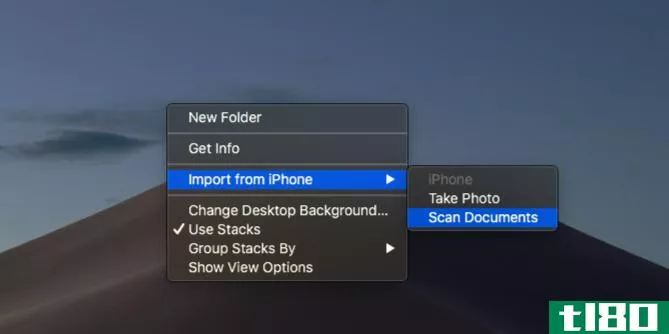
这就是它的全部——图片直接出现在你的桌面上。要扫描文档,请在第三步中选择扫描文档。
常见的连续性问题和修复
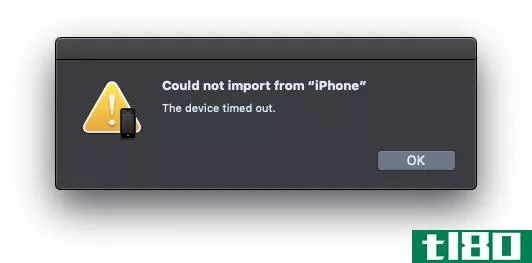
我们见证了连续性相机的实用性,这是macOS Mojave最好的功能之一。然而,新特性确实存在一些小缺陷。最常见的问题之一是无法从iPhone导入消息。
如果遇到此问题,请尝试以下步骤进行故障排除:
- 确保两个设备都连接到同一个Wi-Fi网络。
- 在两个设备上启用蓝牙。
- 尝试注销iCloud并重新登录。您可能还需要解决常见的iCloud问题。
- 重新启动iOS设备和Mac,然后重试。
连续性摄像机的替代品
如果你需要更多的连续性相机可以提供,看看这些iOS的替代品之一。我们还介绍了其他很棒的移动文档扫描仪应用程序,以供更多选择。
1迷你扫描仪
Scanner Mini提供了一个功能,可以让您扫描文本文件和图像。这种文本识别(OCR)功能在扫描需要进一步编辑的文档时非常方便。这款应用还提供了雷达功能,可以自动扫描照片库中的账单和收据。
总的来说,Scanner Pro提供了一套比Continuity Camera更强大的扫描功能。这是一个付费应用程序,但如果你不需要高级功能,你可以先查看Scanner Mini。
下载:Scanner Mini(免费)| Scanner Pro($4)
2adobe扫描
adobescan是另一种流行的文档扫描工具。您可以将扫描的文档转换为PDF文件。但是,PDF导出功能仅在付费版本中可用。
下载:Adobe Scan(免费,可订阅)
三。办公室镜头
微软的officelens能够扫描您的文档、收据、便笺和名片。内置的文本识别功能可以识别手写和打印文本。
下载:Microsoft Office Lens(免费)
4摄像机扫描仪
CamScanner也值得一提。此应用程序允许您记录注释、收据、名片和白板讨论。该应用程序还提供了一个自动触摸功能,它可以清理文本并优化扫描。
下载:Camscanner(免费,可订阅)
城里最好的新扫描仪
连续性相机是一个漂亮的功能。我已经利用它来扫描我最喜欢的文章,并把它们放在一个文件夹。这听起来像是一个延伸,但连续性相机似乎是一个很好的替代平板扫描仪,至少在一般用途。令人印象深刻的是,苹果将这一功能整合到几乎所有的第一方应用程序中。
当然,这个功能并不完美。希望苹果能在扫描仪中加入OCR,并增加其他的生活质量功能。同时,你可能想看看你的Mac上的图像捕获应用程序,它有很多很好的用途。
- 发表于 2021-03-22 13:56
- 阅读 ( 243 )
- 分类:IT
你可能感兴趣的文章
使用camscanner for android扫描手机上的文档
...也是最著名的名字之一:CamScanner。在本文中,我将解释如何使用这个应用程序,并向您介绍它的几个鲜为人知的特性 ...
- 发布于 2021-03-14 06:03
- 阅读 ( 249 )
ios 11有什么新功能?iphone的新功能
...后一刻进行调整。让我们来看看这一切意味着什么,以及如何在正式发布前亲自尝试一下。 ...
- 发布于 2021-03-14 10:36
- 阅读 ( 230 )
放弃evernote的5个理由(以及如何将笔记迁移到其他地方)
...大生态系统,我会更倾向于选择溢价。当然,这反映了我如何使用这项服务,因此您自己的里程数可能会有所不同。 ...
- 发布于 2021-03-24 01:20
- 阅读 ( 231 )
使用切换在iphone、ipad和mac之间无缝切换
...前从未使用过切换?我们在这里向您展示它能做什么以及如何使用它。如果您无法让切换正常工作,我们甚至会向您展示可以遵循的故障排除步骤来修复它。 ...
- 发布于 2021-03-29 01:33
- 阅读 ( 356 )
如何在iphone、ipad和mac上签署PDF
...第三方应用程序。你可以在iPhone、iPad和Mac上签署pdf。 如何在iphone和ipad上签署pdf iOS和iPadOS带有一个内置的标记功能,可以在整个操作系统中使用。当您在邮件应用程序中打开PDF、在文件应用程序中预览文档以及在照片应用程序...
- 发布于 2021-04-01 20:35
- 阅读 ( 187 )
如何在计算机(和web)上使用whatsapp
...web应用程序和桌面客户端通过智能**发送消息。下面介绍如何在Windows10 PC、Mac或电脑上使用WhatsApp。 使用WhatsApp Web,您可以将智能**连接到计算机或浏览器。只要两个设备彼此靠近,你就可以使用电脑通过**上的WhatsApp发送信息。 ...
- 发布于 2021-04-02 02:02
- 阅读 ( 183 )
如何检查microsoft word文档是否存在剽窃
...aks,并且它与PC和Mac上的Word 2016或更高版本兼容。 相关:如何安装和使用Microsoft Office加载项 虽然它在Copyleaks的概述页面上说它是“免费的”,但这并不完全准确(如果你浏览用户评论,你也会注意到这一点)。为了消除任何混...
- 发布于 2021-04-03 05:48
- 阅读 ( 173 )